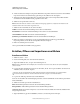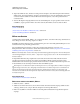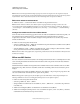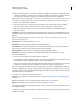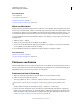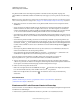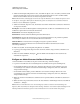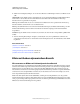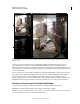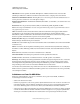Operation Manual
78
VERWENDEN VON PHOTOSHOP
Öffnen und Importieren von Bildern
Letzte Aktualisierung 9.6.2011
4 Klicken Sie auf die Miniaturen, um die Seiten oder Bilder auszuwählen, die geöffnet werden sollen. Klicken Sie bei
gedrückter Umschalttaste, um mehrere Seiten oder Bilder auszuwählen. Die Anzahl der ausgewählten Elemente
wird unter dem Vorschaufenster angezeigt. Wenn Sie Bilder importieren, fahren Sie mit Schritt 8 fort.
Hinweis: Mit dem Menü „Miniaturgröße“ können Sie die Größe der Miniaturen im Vorschaufenster anpassen. Wenn
Sie die Option „Seitengröße“ wählen, füllt eine Miniatur das gesamte Vorschaufenster aus. Sind mehrere Elemente
vorhanden, wird eine Bildlaufleiste eingeblendet.
5 Geben Sie im Feld „Name“ einen Namen für das neue Dokument ein. Wenn Sie mehrere Seiten oder Bilder
importieren, werden mehrere Dokumente mit diesem Namen gefolgt von einer Nummer geöffnet.
6 Wählen Sie im Bereich „Seitenoptionen“ unter „Beschneiden auf“, welchen Teil des PDF-Dokuments Sie
importieren möchten:
Bounding-Box Verwendet den kleinstmöglichen rechteckigen Bereich, der alle Text- und Grafikelemente der Seite
enthält. Diese Option entfernt unerwünschte leere Bereiche und alle Dokumentelemente außerhalb des Endformat-
Rahmens.
Hinweis: Der Begrenzungsrahmen stellt keine leeren Bereiche frei, die Teil eines Hintergrunds sind, der von der
Quellanwendung erstellt wurde.
Medienrahmen Verwendet die Originalgröße der Seite.
Maskenrahmen Schneidet auf den Beschneidungsbereich der PDF-Datei zu.
Anschnittrahmen Schneidet auf einen Bereich zu, der in der PDF-Datei definiert ist, um produktionsspezifische
Anforderungen zu erfüllen, z. B. zum Ausschneiden, Falzen und Zuschneiden.
Endformat-Rahmen Verwendet den für die endgültige Seitengröße vorgesehenen Bereich.
Objektrahmen Verwendet den Bereich, der in der PDF-Datei zum Platzieren der PDF-Daten in anderen
Anwendungen definiert ist.
7 Geben Sie ggf. unter „Bildgröße“ Werte für die Breite und Höhe ein.
• Um beim Skalieren der Seiten innerhalb des Rechtecks, das durch die Werte für Breite und Höhe definiert ist, das
Seitenverhältnis zu erhalten, wählen Sie die Option „Proportionen beibehalten“.
• Wenn die Seiten genau auf die angegebene Breite und Höhe skaliert werden sollen, deaktivieren Sie „Proportionen
beibehalten“. Es ist möglich, dass es beim Skalieren der Seiten zu einer leichten Verzerrung kommt.
Wenn Sie mehrere Seiten auswählen, werden in den Feldern „Höhe“ und „Breite“ die Maximalwerte für Höhe und
Breite der ausgewählten Seiten angezeigt. Alle Seiten werden in der Originalgröße dargestellt, wenn „Proportionen
beibehalten“ aktiviert ist und Sie die Werte für Höhe und Breite nicht ändern. Wenn Sie die Werte ändern, werden alle
Seiten beim Rastern proportional skaliert.
8 Geben Sie unter „Bildgröße“ die folgenden Optionen an:
Auflösung Legt die Auflösung des neuen Dokuments fest. Siehe auch „Pixelabmessungen und Druckbildauflösung“
auf Seite 67.
Modus Legt den Farbmodus des neuen Dokuments fest. Siehe auch „Farbmodi“ auf Seite 95.
Bittiefe Legt die Bittiefe des neuen Dokuments fest. Siehe auch „Bittiefe“ auf Seite 66.
Die endgültigen Pixelmaße des entstehenden Dokuments werden von den Werten für die Breite und Höhe sowie von
der Auflösung bestimmt.
9 Aktivieren Sie „Warnungen unterdrücken“, wenn keine Warnmeldungen zu Farbprofilen angezeigt werden sollen.
10 Klicken Sie auf „OK“.